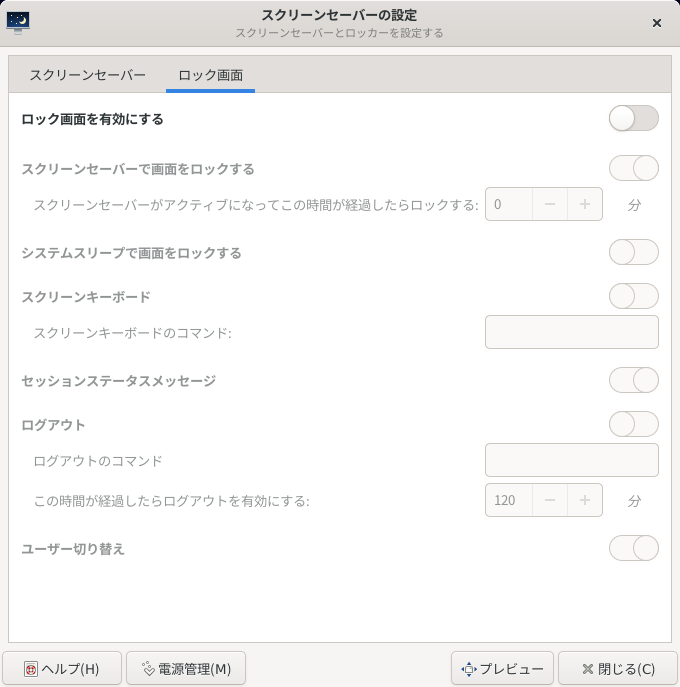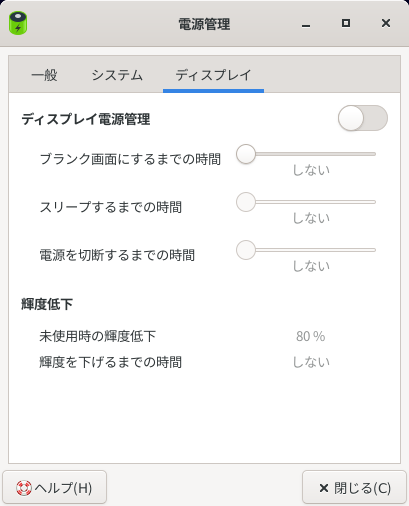2024年3月18日
画面のブランクを無効にする
目次: Linux
ROCK 3 model CのDebian bullseyeイメージは10分ほど?放置していると画面が消えてロック画面に戻る設定になっています。これはこれでありがたい動作ですが実験用に使っていてキーボードを繋いでいないことがあるので、ロック画面への移行と、画面が消える動作を無効化する方法をメモしておきます。
ロック画面の設定
ロック画面を無効化するには、Xfce4の[アプリケーション] - [設定] - [スクリーンセーバー](xfce4-screensaver-preferences)の、
タブ[ロック画面] - [ロック画面を有効にする]をOFFにすれば良いみたいです。再起動後も設定を覚えてくれています。
画面が消える(DPMS)設定
画面が消える機能はDPMS(Display Power Management Signaling)といって、Xfce4の設定パネルからだと[アプリケーション] - [設定] - [電源管理](xfce4-power-manager-settings)の、
タブ[ディスプレイ] - [ブランク画面にするまでの時間]などから設定できます。しかしロック画面と違って設定を覚えてくれない?みたいで、再起動すると元に戻ってしまいます。理由が良くわからない……困った。
xsetとXDGで起動時にDPMSを設定
Xfce4は良くわからないので降参して、X Windowに頑張ってもらうことにします。DPMSの状態の設定と取得にはxsetを使います。リモートから実行するなら他のX Window Systemのアプリと同様にDISPLAY=:0などのように、どのディスプレイか指定する必要があります。
DPMSのStandby, Suspend, Offを一気に無効にするにはdpms 0 0 0と指定すれば良いです。DPMSの設定は最後の方に表示されます。
DPMSの状態の設定と取得
$ xset dpms 0 0 0
$ xset -q
Keyboard Control:
auto repeat: on key click percent: 0 LED mask: 00000000
XKB indicators:
00: Caps Lock: off 01: Num Lock: off 02: Scroll Lock: off
03: Compose: off 04: Kana: off 05: Sleep: off
06: Suspend: off 07: Mute: off 08: Misc: off
09: Mail: off 10: Charging: off 11: Shift Lock: off
12: Group 2: off 13: Mouse Keys: off
auto repeat delay: 500 repeat rate: 20
auto repeating keys: 00ffffffdffffbbf
fadfffefffedffff
9fffffffffffffff
fff7ffffffffffff
bell percent: 50 bell pitch: 400 bell duration: 100
Pointer Control:
acceleration: 2/1 threshold: 4
Screen Saver:
prefer blanking: no allow exposures: no
timeout: 0 cycle: 300
Colors:
default colormap: 0x20 BlackPixel: 0x0 WhitePixel: 0xffffff
Font Path:
/usr/share/fonts/X11/misc,/usr/share/fonts/X11/100dpi/:unscaled,/usr/share/fonts/X11/75dpi/:unscaled,/usr/share/fonts/X11/Type1,/usr/share/fonts/X11/100dpi,/usr/share/fonts/X11/75dpi,built-ins
DPMS (Energy Star):
Standby: 0 Suspend: 0 Off: 0
DPMS is Disabled
これだけだと再起動すると元に戻ってしまいますから、XDG autostartで毎回起動時に勝手に設定する仕掛けにします。システム全体ならば/etc/xdg/autostart/に、ユーザーごとに設定したいなら.config/autostart/に設定ファイルを作成します。ファイル名は何でも良いですが、今回はxset.desktopという名前にしました。
DPMSを起動時に設定する、xset.desktop
[Desktop Entry] Name=xset Comment=Disable DPM Type=Application Exec=/usr/bin/xset dpms 0 0 0 X-GNOME-Autostart-Phase=Initialization
ファイルを作成したら再起動して、DPMSが望み通りの設定に変わるか確かめます。
Xfce4の設定パネルからだと[アプリケーション] - [設定] - [セッションと起動](xfce4-session-settings)からも作成&設定できるはずです。たぶん。
コメント一覧
- コメントはありません。
 この記事にコメントする
この記事にコメントする
2024年3月14日
JavaとM5Stamp C3とBluetooth LE - Bluetoothデバイスとの通信
目次: Arduino
M5Stamp C3をBluetooth LEデバイスにして、Linux PCもしくはRaspberry PiなどのLinux SBCとお話する取り組みの続編です。
今回はbluez-dbusを使ってBluetoothデバイスと通信します。
データ通信の仕組み
前回の話と少し重複しますが、Bluetoothデバイス特にBLEデバイスとはGATTプロファイルを使って通信します。BLEデバイスはサーバーになります。サーバーはService(=提供する機能)を1つもしくは複数持っていて、Service、Characteristic、ValueとDescriptorが入れ子の構造になっています。
- GATTサーバー(BLEデバイス)
-
- Service
-
- Characteristic
-
- Value
- Descriptor
- Descriptor
- ...
GATTのデータ送受信はCharacteristicのValueを読み書きすることで実現します。まずは簡単な送信側(Write)からご紹介します。
送信の方法、クライアント→サーバー(BLEデバイス)
private BluetoothGattCharacteristic GattTx;
byte[] dat = new byte[len];
//送信するデータを用意する
//...
GattTx.writeValue(bpart, null);
バイト配列を用意してwriteValue()を呼びます。書き換え属性を持っているCharacteristicでないと書き込みが失敗します。
次は受信側(Read)です。writeValue()と同様にreadValue()も用意されていて、最後にReadした値を読み出せます。しかし一度読んだ値なのか新しい値なのか区別が付きません、つまり値の更新の有無がわかりません。
最新の値を読む方法、サーバー(BLEデバイス)→クライアント
BluetoothGattCharacteristic GattRx;
byte[] dat = GattRx.readValue(null);
ではこの方法はダメなのか?というとそんなことはありません。一定時間ごとに現在値を見たい場合、例えば「温度計の値を1分ごとに読み出す」といった用途で役立ちます。
一方でストリームデータを扱う場合、新しい値がきたときだけ読み出したいので更新を検出する必要があります。検出には少しややこしい処理が必要です。bluez-dbusは何かの状態変化が起きるとPropertiesChangedというイベントで知らせてくることを利用します。使い方は、
- AbstractPropertiesChangedHandlerを継承したハンドラクラスを作成
- ハンドラクラスのインスタンスをDeviceManagerに登録
- BluetoothGattCharacteristicのstartNotify()を呼ぶ(BLEデバイスからのNotifyを検知できるようになる)
コードで書くと下記のようになります。
状態変化イベントのハンドラ登録
public class PropertiesChangedHandler extends AbstractPropertiesChangedHandler {
@Override
public void handle(Properties.PropertiesChanged props) {
}
}
BluetoothGattCharacteristic GattRx;
DeviceManager deviceManager = DeviceManager.getInstance();
PropertiesChangedHandler handler = new PropertiesChangedHandler(...);
deviceManager.registerPropertyHandler(handler);
GattRx.startNotify();
PropertiesChangedハンドラはCharacteristicsの値の更新も、別の関係ないイベントも何でも受け取るので、何のイベントが発生したか判定する必要があります。bluez-dbusのBluetoothGattCharacteristicクラスと、PropertiesChangedクラスはいずれもD-Busのパス(/org/bluez/hci0/dev_xx_xx_xx_xx_xx_xx/service0028/char0029のような文字列)を返すメソッドを持っていますので、D-Busのパスが一致するかどうかで確かめます。
変化した値と名前のMapをgetPropertiesChanged()で取得できるので、全要素を調べて名前がValueであり、バイト配列を保持していればCharacteristicの値の変化を通知するイベントのはずです。
イベントの種類の判別(簡易版)
BluetoothGattCharacteristic GattRx;
Map<String, Variant<?>> mapProp = props.getPropertiesChanged();
if (GattRx.getDbusPath().equalsIgnoreCase(props.getPath())) {
for (Map.Entry<String, Variant<?>> e : mapProp.entrySet()) {
if (e.getValue().getValue() instanceof byte[]) {
dat = (byte[])e.getValue().getValue();
}
}
}
自分でBLEデバイス側の実装をしているなら、意図しないイベントが混ざることはありません。上記のコードのように簡素なチェック(例えば単にバイト配列かどうかだけチェック)でも動作するはずです。
コメント一覧
- コメントはありません。
 この記事にコメントする
この記事にコメントする
2024年3月10日
誕生日
早いもので41歳になりました。昨年の日記(2023年3月10日の日記参照)を見ると、コロナの流行を心配していました。
コロナの流行は相変わらずのように思いますが、世の人々はもう対策に疲れたのか、感染リスクを無視して暮らすスタイルが定着したようです。個人的には感染しないに越したことはないので、これからもマスクなど予防は心がけたいと思います。花粉症にもなりたくないし……。
働き方はリモート10割から、リモート:出社=7:3〜5:5くらいの割合に落ち着きつつあります。特にオフィスに用事がなければ行かないなんて、昔では考えられない通勤スタイルですね。
この働き方の利点は「遠隔地に居る人」が気にならなくなることです。オフィスに集まる場合を除けば、家も沖縄も北海道も大して変わらないのです。実際、東京から離れて住んでいる人もいるようですね。
コメント一覧
- コメントはありません。
 この記事にコメントする
この記事にコメントする
2024年3月9日
車のバッテリー完全に死亡で交換かと思いきや
目次: 車
またまた車のバッテリーが干上がって死にました。写真は撮っていませんが2Vくらいになっていたように思います。
しかし今日はディーラーでの半年点検の日でディーラーに行かなければならないので、ジャンプスタートしてエンジンをかけてディーラーまで行きました。去年買った(2023年4月22日の日記参照)KashimuraのジャンプスターターKD-238が大活躍です。活躍しないほうが本当は良いけど。
ディーラーに辿り着いて車を預けたら、ディーラーの駐車場から動かそうとしたらバッテリーが上がってて動かせなかった、ジャンプスタートしたと言われました。ごめんね……。
ディーラーからの意外な提案
またバッテリー交換で財布が軽くなるな〜と思っていたら、整備士さんからは意外な提案が返ってきました。
- 一時的にディーラー所有のバッテリーに交換して車を返す
- 上がった方のバッテリーは1週間掛けて充電してみる
- バッテリーが充電できたら連絡するからまた来てほしい
とのこと。
バッテリー交換以外の新たなパターンに出会いました。交換して1年、走行距離も1000km程度、バッテリーはこんなに劣化しないはず?と判断したみたいです。たぶん安く何とかしてみたい、というご提案だと理解して素直に承諾しました。
バッテリー復活なるか?いつもと違うので楽しみですね。
コメント一覧
- コメントはありません。
 この記事にコメントする
この記事にコメントする
2024年3月8日
JavaとM5Stamp C3とBluetooth LE - BluetoothデバイスとServiceの列挙
目次: Arduino
M5Stamp C3をBluetooth LEデバイスにして、Linux PCもしくはRaspberry PiなどのLinux SBCとお話する取り組みの続編です。
今回はbluez-dbusを使ってBluetoothデバイスの列挙、GATTのServiceの列挙を行います。
アダプタとデバイスの列挙
DeviceManagerというクラスとDeviceManagerクラスのスタティックメソッドが、bluez-dbusを使うときの根っこになります。
DeviceManagerのインスタンスを作成するため最初にcreateInstance()を呼ぶ必要があります。1回で良いです。これ以降はDeviceManager.getInstance()でDeviceManagerのインスタンスが取得できます。引数はfalseならシステム全体用のバスインタフェース、trueなら現在のログインセッション用のバスインタフェースに接続します。Bluetoothの仕組みとは関係なくて、Bluezが依存しているD-Busの仕組みが透けて見えています。たぶんfalseで良いはず。
bluez-dbusの初期化、createInstance()の呼び出し
//一番最初に1回呼ぶ
DeviceManager.createInstance(false);
//以降はgetInstance()でDeviceManagerオブジェクトを取得できる
DeviceManager.getInstance();
システムに存在するBluetoothアダプターの一覧を得る方法はこんな感じです。お手軽です。
Bluetoothアダプタの列挙
DeviceManager deviceManager = DeviceManager.getInstance();
List<BluetoothAdapter> adapters = deviceManager.getAdapters();
Bluetoothアダプターを1つ選んだら、Bluetoothデバイスを探して(Discovery)、ある程度時間を置いて見つかったデバイスの一覧を取得します。
Bluetoothデバイスの列挙
BluetoothAdapter adapter;
adapter.startDiscovery();
try {
Thread.sleep(3000);
} catch (InterruptedException ex) {
//ignore
}
adapter.stopDiscovery();
List<BluetoothDevice> devices = deviceManager.getDevices(true);
注意点としてはstartDiscovery()とstopDiscovery()の間はある程度の時間を開けないとデバイスが1個も見つかりません。
Serviceの列挙
Bluetoothデバイス特にBLE(Bluetooth Low Energy)デバイスとはGATTプロファイルを使って通信します。BluetoothにはATTプロトコル(Attribute Protocol)という属性をやり取りするプロトコルがあります。GATTはATTプロトコルの上で汎用的(Generic)にデータを通信するための取り決め(プロファイル)になります。
GATTというかATTはクライアント・サーバー方式のプロトコルでして、BLEデバイスはサーバーになります。サーバーはService(=提供する機能)を1つもしくは複数持っています。1つのService内にはCharacteristicが並んでおり、CharacteristicにはValueとDescriptorが並んでいます。こんな感じです。
- GATTサーバー(BLEデバイス)
-
- Service
-
- Characteristic
-
- Value
- Descriptor
- Descriptor
- ...
- Characteristic
-
- Value
- Descriptor
- Service
-
- Characteristic
- ...
- Characteristic
- ...
通信に使うのはCharacteristicですが、いきなりCharacteristicを列挙することはできません。上位側にあるServiceから列挙します。Serviceを探すにはconnect()してgetGattServices()を呼びます。connect()とdisconnect()は数秒レベルで時間がかかります。
今回はM5Stamp C3に対してペアリングなしで接続しています。ペアリングなし=通信路の盗聴や乗っ取りをされる可能性があります。今回は特に困らないのでこのまま話を進めますが、盗聴や乗っ取りをされると困る場合はペアリングをする必要があります。ペアリングの方法もご紹介したいですが、今はやり方がわかりません。わかったらまた別の日記にでも書きます。
Serviceの列挙
BluetoothDevice device; device.connect(); device.refreshGattServices(); List<BluetoothGattService> gattServices = device.getGattServices(); device.disconnect();
GATTのService内のCharacteristicを探すにはgetGattCharacteristics()を呼びます。
Characteristicの列挙
BluetoothGattService srv;
srv.refreshGattCharacteristics();
List<BluetoothGattCharacteristic> gattCharacteristics = srv.getGattCharacteristics();
CharacteristicのDescriptorも取得できます(getGattDescriptors()メソッドを使います)が、今回は特に必要ありませんので列挙するためのコードは割愛します。
送受信の方法はまた今度。
コメント一覧
- コメントはありません。
 この記事にコメントする
この記事にコメントする
2024年3月6日
Raspberry Pi 3 model Bの代わりにROCK 3 model C
目次: ARM
最近、M5Stamp C3 + Raspberry Piを組み合わせて的あてゲームを作っています。Bluetooth通信クライアント側のLinuxマシンにRaspberry Pi 3 model Bを使っているものの、販売終了につき新品が手に入りません。今は1台あれば良いので困りませんが、後でN増しするとき困りそうです。
Linuxマシン側の要件を挙げると、
- Must: Linuxが動作、x86でもARMでも良い
- Must: HDMI出力、USBホスト機能
- Want: Bluetooth 4.0以上(BLEを使う)
- Want: Raspberry Pi 3より速い、Raspberry Pi 5ほど性能は要らない
- Want: 昔のRaspberry Pi 3Bくらいの価格(5,000円くらい)
まず値段的にx86のノートPCやNUCは購入候補から外れます(中古品でも厳しい)。ARMのSBCですと、FRIENDLY ELECのNanoPi R5系(Rockcihp RK3568B, Cortex-A55 x 4)か、OKDO/Radxa ROCK 3 model C 1GB版(Rockchip RK3566, Cortex-A55 x 4)がちょうど良さそうでした。
NanoPiとROCK 3はどちらでも良かったのですが、RSコンポーネンツで容易に購入できるROCK 3 model C 1GB版に決めました。
JavaのGraphics 2Dが遅い?
ROCK 3 model CはRaspberry Pi 3 model Bを置き換えるにふさわしい製品だと思いますが、私の使い方だと1点だけ問題があって、Javaの画面描画が致命的に遅いです。5秒に1回くらいしか描画されません。このままでは使いたい目的に合いません。
最初にGPUが有効になっているか確認です。GPU使用率を/sys/devices/platform/fed60000.gpu/utilizationを見ると、無負荷のときは0、アプリ起動時で20くらいでGPUは動いています。問題なさそうです。むしろ暇しているというか余裕すらありそうです。Javaのライブラリ系orアプリ実装の問題でしょう。
次にJavaのライブラリ系を確認です。現在、画面描画のダブルバッファリングに使っているのはBufferStrategyで、BufferStrategyが返すVolatileImageのisAccelerated()はTrueを返します。OpenGLによるHW描画が使われているようです。これも問題なさそうです。残るはアプリ実装の問題ですね。
余談ですが下記のようにGraphics2D経由で確認すると、
Graphics2D経由でisAccelerated()を呼ぶ
((Graphics2D)strategy.getDrawGraphics()).getDeviceConfiguration().getImageCapabilities().isAccelerated()
なぜかisAccelerated()がFalseになります。良くわからん動きです。
Graphics2Dのアンチエイリアス機能が遅い
タイトルの通りですが、アプリ実装が原因でした。コードでいえば下記の部分です。
図形描画とテキスト描画のアンチエイリアスON
Graphics2D g2;
g2.setRenderingHint(RenderingHints.KEY_ANTIALIASING, RenderingHints.VALUE_ANTIALIAS_ON);
g2.setRenderingHint(RenderingHints.KEY_TEXT_ANTIALIASING, RenderingHints.VALUE_TEXT_ANTIALIAS_ON);
図形描画とテキスト描画のアンチエイリアスをONにして使っていましたが、このうち図形描画のアンチエイリアスをONにすると著しく描画速度が下がることがわかりました。Raspberry Pi 3 model Bは双方のアンチエイリアスをONにしても特に問題がなかったため、気づくまで結構手間取りました。
図形描画のアンチエイリアスは今のところ見た目にさほど影響がないので、OFFにしました。テキスト描画のアンチエイリアスも描画速度に多少影響ありますが、OFFにすると見た目が悪くなりすぎるので、ONのまま使います。
問題の解決はしていませんが、回避できたのは良かったです。勢いで3つも買ってしまったROCK 3 model Cの不良在庫化を避けられました……。
コメント一覧
- コメントはありません。
 この記事にコメントする
この記事にコメントする
| < | 2024 | > | ||||
| << | < | 03 | > | >> | ||
| 日 | 月 | 火 | 水 | 木 | 金 | 土 |
| - | - | - | - | - | 1 | 2 |
| 3 | 4 | 5 | 6 | 7 | 8 | 9 |
| 10 | 11 | 12 | 13 | 14 | 15 | 16 |
| 17 | 18 | 19 | 20 | 21 | 22 | 23 |
| 24 | 25 | 26 | 27 | 28 | 29 | 30 |
| 31 | - | - | - | - | - | - |
最近のコメント5件
最近の記事20件
-
 25年11月28日
25年11月28日
すずき (12/04 02:17)
「[ジャガーさんの所感] 目次: 車ジャガーXE Sを購入してから4か月が経ちました。通勤で毎日乗っているためか走行距離が3,0...」 -
 25年11月29日
25年11月29日
すずき (12/02 01:15)
「[バーベキュー@つくば] 筑波大関連の人が集まってバーベキューするイベントが年1回開かれていて、誘ってもらったので去年から参加...」 -
 23年5月15日
23年5月15日
すずき (12/02 00:43)
「[車 - まとめリンク] 目次: 車三菱 FTO GPX '95の話。群馬県へのドライブ1群馬県へのドライブ2将来車を買い替え...」 -
 25年9月7日
25年9月7日
すずき (12/01 22:03)
「[ジャガーXEのタイヤ交換(FALKEN AZENIS)] 目次: 車タイヤのメーカーが左前だけ違うのと、溝の残りが4mmくら...」 -
 25年7月20日
25年7月20日
すずき (12/01 22:02)
「[ジャガーXEを買いました] 目次: 車車を買い替えました。ジャガーXE Sです。マイナー車すぎて会社の人たちもあまり知らなさ...」 -
 10年9月3日
10年9月3日
すずき (12/01 22:01)
「[レガシィの納車は明日] 目次: 車中古車屋さんから夕方電話がかかってきました。明日の納車だそうです。担当の方が忙しいかったの...」 -
 10年9月4日
10年9月4日
すずき (12/01 22:00)
「[今日の予定] 目次: 車今日の予定はこんな感じ。午前: 納車(茨木)昼: 退寮(高槻)午後: 同期のみなさんと食事(京都)実...」 -
 25年11月21日
25年11月21日
すずき (12/01 21:55)
「[ジャガーさんをぶつけた] 目次: 車家の近所の狭い道で路駐してたタクシーをかわして進もうと思したら、左前を電柱にぶつけました...」 -
 25年11月9日
25年11月9日
すずき (11/23 14:16)
「[タローマンのゲームTAS動画] 目次: ゲーム今年の夏ごろにシブヤフードダンジョンとタローマンがコラボしたイベント(シブヤフ...」 -
 21年12月28日
21年12月28日
すずき (11/23 14:14)
「[ゲーム - まとめリンク] 目次: ゲームNintendo DSを買ったパネルでポンDS最近の朝はパネポンDS聖剣伝説DSチ...」 -
 25年5月1日
25年5月1日
すずき (11/07 13:52)
「[首都高バトルSteam版、フルチューン後の姿 - その3] 目次: ゲーム首都高バトル(Steam版)高ランクの車をひたすら...」 -
 23年4月10日
23年4月10日
すずき (11/04 16:20)
「[Linux - まとめリンク] 目次: Linuxカーネル、ドライバ関連。Linux kernel 2.4 for ARMが...」 -
 09年5月18日
09年5月18日
すずき (11/04 16:19)
「[ffmpegとlibx264] 目次: LinuxせっかくDVDという長めの映像コンテンツが手元にあるので、ffmpegで変...」 -
 25年10月31日
25年10月31日
すずき (11/02 03:19)
「[GNU global + pygmentsトラブルシューティングUbuntu編] 目次: Linux先日(2025年10月2...」 -
 25年10月22日
25年10月22日
すずき (11/02 02:58)
「[NTPで時刻をすぐに合わせたい] 目次: LinuxNTPで時刻を調整する方法は2つあって、ズレている時間をジワジワ合わせて...」 -
 23年6月1日
23年6月1日
すずき (11/02 02:42)
「[自宅サーバー - まとめリンク] 目次: 自宅サーバーこの日記システム、Wikiの話。カウンターをPerlからPHPに移植日...」 -
 05年11月23日
05年11月23日
すずき (11/02 02:41)
「[NTPで時計合わせ、その2] 目次: 自宅サーバー11/23現在、未だGoogle先生に捕捉されていない奇跡。それはさておき...」 -
 05年11月22日
05年11月22日
すずき (11/02 02:41)
「[NTPで時計合わせ] 目次: 自宅サーバーパソコンの時計は勝手にどんどんずれていきます。放って置くと1分くらいずれていること...」 -
 15年5月8日
15年5月8日
すずき (11/02 02:40)
「[GPSは世界一正確な時計、その2] 目次: 自宅サーバー前回(2015年3月9日の日記参照)はGPSモジュールをPCと接続し...」 -
 15年3月9日
15年3月9日
すずき (11/02 02:40)
「[GPSは世界一正確な時計] 目次: 自宅サーバーGPSのレシーバーモジュールを買いました。Globalsat BU-353S...」
こんてんつ
 wiki
wiki Linux JM
Linux JM Java API
Java API過去の日記
 2002年
2002年 2003年
2003年 2004年
2004年 2005年
2005年 2006年
2006年 2007年
2007年 2008年
2008年 2009年
2009年 2010年
2010年 2011年
2011年 2012年
2012年 2013年
2013年 2014年
2014年 2015年
2015年 2016年
2016年 2017年
2017年 2018年
2018年 2019年
2019年 2020年
2020年 2021年
2021年 2022年
2022年 2023年
2023年 2024年
2024年 2025年
2025年 過去日記について
過去日記についてその他の情報
 アクセス統計
アクセス統計 サーバ一覧
サーバ一覧 サイトの情報
サイトの情報合計:
本日: